

如何修复:“sudo Command Not Found” 错误
source link: https://www.51cto.com/article/740441.html
Go to the source link to view the article. You can view the picture content, updated content and better typesetting reading experience. If the link is broken, please click the button below to view the snapshot at that time.

如何修复:“sudo Command Not Found” 错误

有时,当你第一次设置或安装 Linux 发行版 时,你在用 sudo 尝试一些命令时,会出现 “sudo command not found” 的错误。
sudo 命令是 “superuser do” 的缩写,它是一个允许用户以管理员权限执行命令的程序。sudo 命令帮助你像管理员用户一样运行程序/命令。
此外,用 sudo 运行命令的用户必须是 sudo 组的一部分。
你看到这个错误的主要原因是该软件包本身没有安装。然而,大多数现代 Linux 发行版都默认提供了这个功能,但有些则没有。
下面是解决这个问题需要遵循的步骤。
故障排除 #1
首先,安装 sudo 包来解决这个问题。打开一个终端,刷新你的系统,并运行以下命令来安装 sudo。
对于 Ubuntu、Debian 和相关发行版:
su -apt updateapt install sudo对于 Arch Linux:
pacman -S sudo对于 Fedora、RHEL 等:
su -dnf updatednf install sudo上述安装完成后,你必须使用以下命令将用户添加到 sudo 组中。
usermod -aG sudo <yourusername>然后从终端运行 visudo,并运行以下行。按 CTRL+O 和 CTRL+X 来保存和退出。
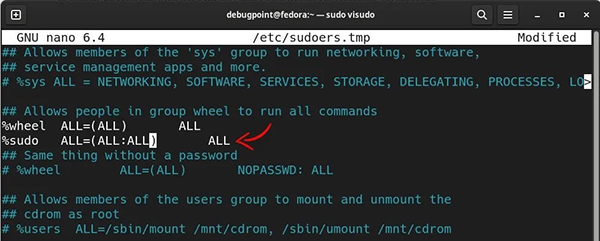
使用 visudo 更新 sudoers 文件
退出并再次登录使变化生效。
故障排除 #2
在做了上述改变之后,如果你仍然收到错误信息,那么请按照以下步骤操作。
确保你的 $PATH 变量包含 sudo 可执行文件的正确路径。如果 sudo 已经安装,但 $PATH 不正确,你也会得到这个错误。理想情况下,你的路径应该包含以下所有的路径。
echo $PATH/usr/local/bin:/usr/local/sbin:/usr/bin:/usr/sbin要改变路径变量,使用以下命令。例如,如果 /usr/bin 不存在,那么你可以通过以下方式添加它。
export PATH=$PATH:/usr/bin然后注销并登录查看效果。
我希望这个指南能帮助你解决 Linux 发行版中的 sudo 错误。表面上的解决方案很简单,真的。
Recommend
About Joyk
Aggregate valuable and interesting links.
Joyk means Joy of geeK